台式电脑关机鼠标还亮怎么办 电脑关机鼠标灯还亮怎么办
更新时间:2024-02-04 15:49:38作者:jiang
当我们使用台式电脑时,有时候会遇到一个令人困惑的问题:即使电脑已经关机,鼠标的灯却仍然亮着,这种情况可能让人感到不安,因为我们习惯了电脑在关机后所有灯光都会熄灭的情景。当我们遇到这种情况时,应该如何解决呢?本文将为大家介绍几种可能的原因以及解决办法,帮助大家解决台式电脑关机鼠标灯还亮的问题。
方法如下:
1.打开电脑的Windows设置窗口中单击设置选项
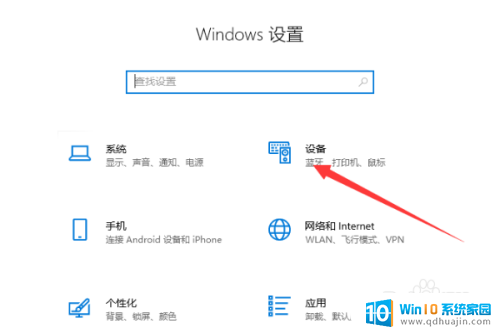
2.打开了设备选项界面中在左侧选项中单击鼠标选项卡
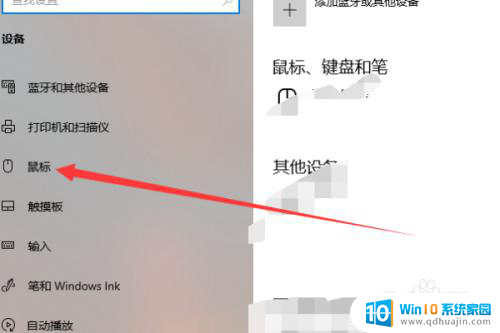
3.然而在右侧中显示鼠标选项设置中在相关设置栏中单击其他鼠标选项
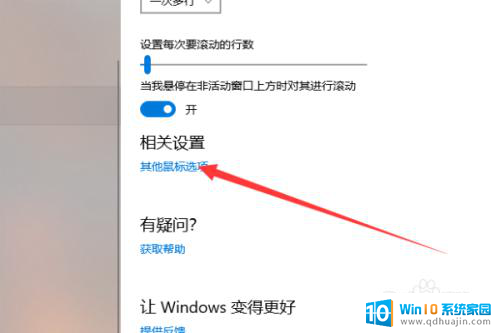
4.打开了鼠标属性对话框中选择单击硬件选项卡
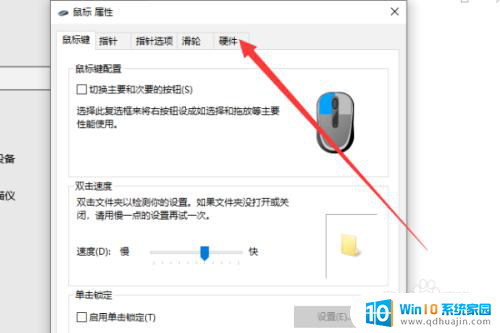
5.在硬件选项显示中在设备栏选定鼠标设备后单击属性按钮选项
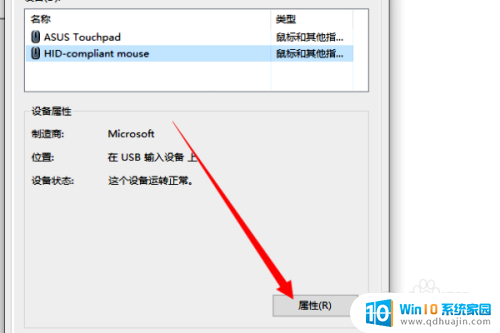
6.打开选定鼠标属性对话框中在常规选项卡显示界面选择单击改变设置按钮选项
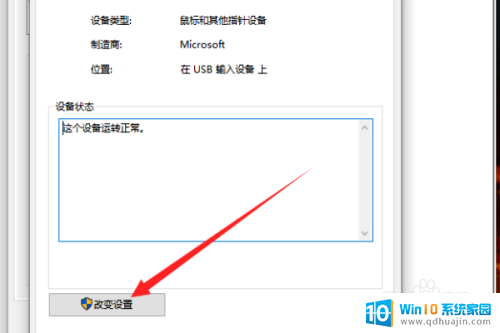
7.随后在打开该vn鼠标属性对话框中选择单击电源管理选项卡
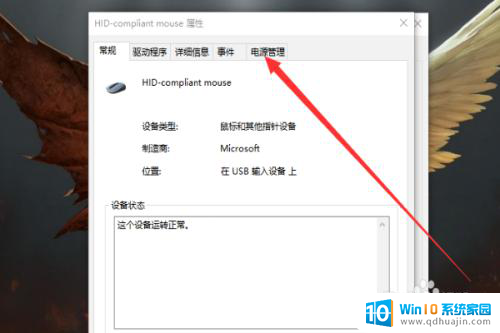
8.在界面中把勾选的允许此设备唤醒计算机取消掉再单击确定按钮选项。
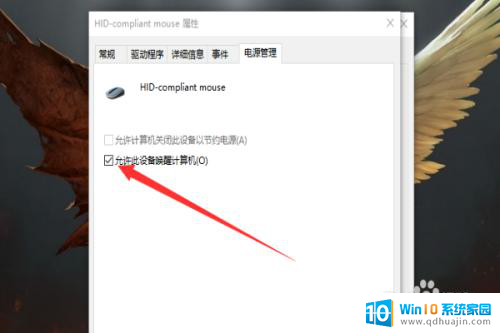
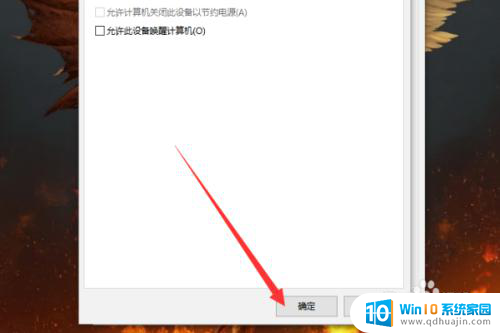
以上就是台式电脑关机鼠标还亮怎么办的全部内容,如果还有不清楚的用户,可以参考以上步骤进行操作,希望对大家有所帮助。





